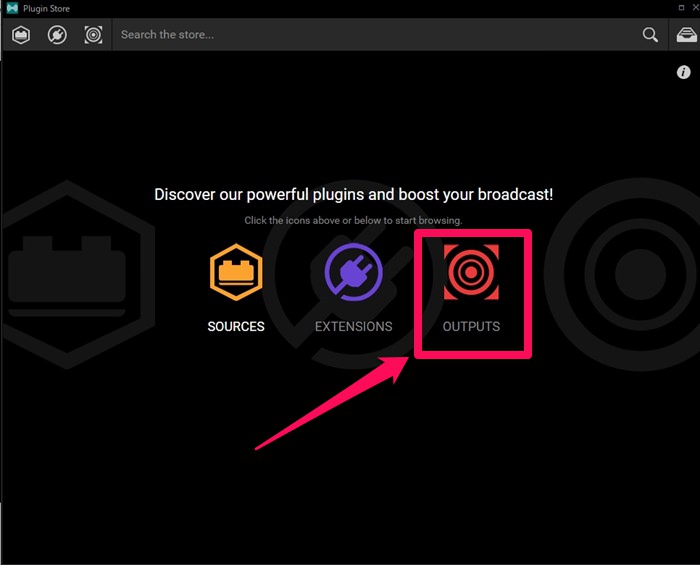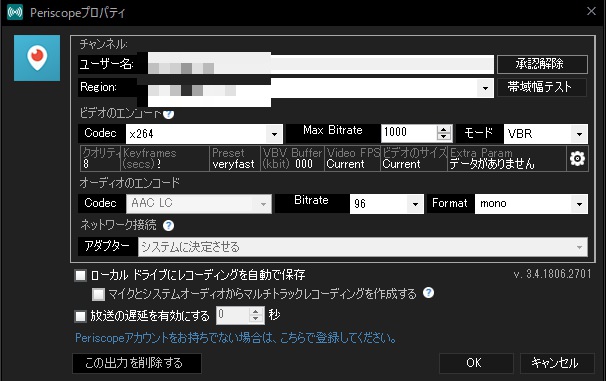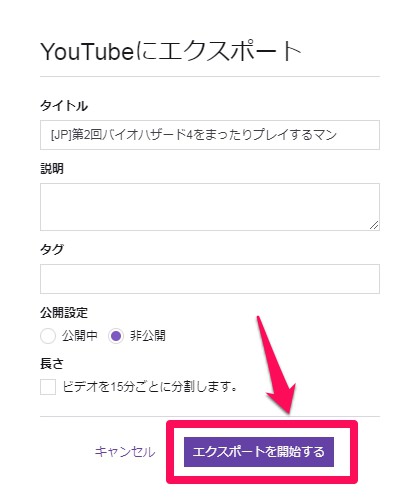カカオ
どうもお疲れ様です。
ゲーム配信が楽しくなってきたカカオ(@kudoshin06s)です。
ゲーム配信をするっていうと、youtubeかTwitchで流すことが多いです。
けれど中にはTwitterのTL上に自分の配信を流したいという方もいるのではないでしょうか。
というワケでこの記事では、TwitterのTL上にゲーム配信を流す方法を紹介します。
ちなみにツイキャスは使わずに別の方法でいきます。
今回使用する物
- PC
- 配信ソフト(この記事ではXSplit Broadcaster)
- ゲーム
PC
PCは必須です。スペックは高ければ高いほどいいです。
などと言っておきながら、僕のPCのスペックは低いんですけどねw
OS win10
CPU Core i5-4430(3.0-3.2GHz)
メモリ 12G
HDD 500G+1.5TB
グラフィック GTX750ti
↑これが僕のPC。このスペックでも配信はできてるんです。
ただFPS30が限界だし、そんな重いゲームは配信できないんすよね…。
配信ソフト
配信ソフトは必須です。ただ僕はXSpritを使用してますけど、OBSでも可能だと思われます。
僕の場合はOBSが何だか微妙だなーと思ってXSpritに変えたような(うろ覚え
この記事では僕が使用してるXSPritで説明していきます。ちなみに無料版を使用してます。
ゲーム
ゲームはPCゲームを使用してます。PCゲームならキャプチャーボード無しで配信できるんで楽です。
PS4やSwitchのゲームを配信したい場合はキャプチャーボードを使用した上でこの記事の方法を試してみてください。
ゲームが変わっただけで方法は変わらないはず(だと思う)
具体的な方法
XSplit Broadcasterがインストール済みであることを前提に説明していきます。
まだインストールしてない方はググッて調べてみてください。いろんなサイトで説明されているかと思われ。
まずプラグインをインストールします
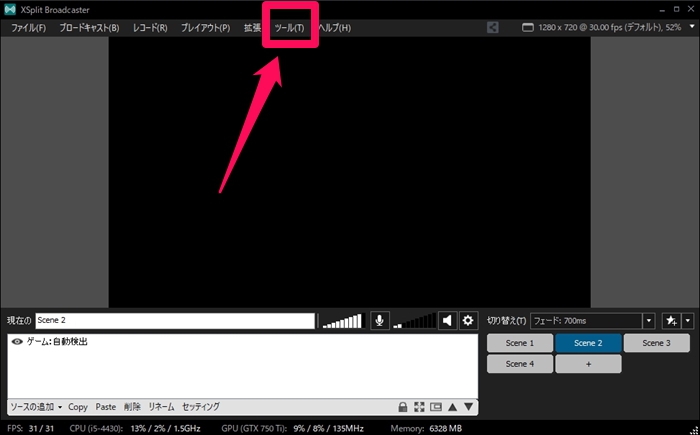
XSprit Broadcasterを立ち上げたら「ツール」→「プラグインストア」ってな感じで選んでください。
下にちょっとスクロールすると「Periscope」が出てくるのでそれを選びましょう。
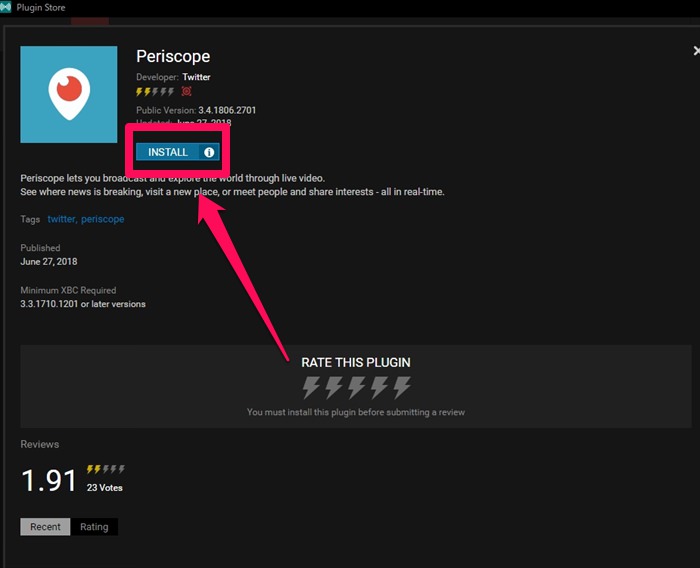
「INSTALL」をクリックしてください。インストールが開始されます。
配信の設定をします
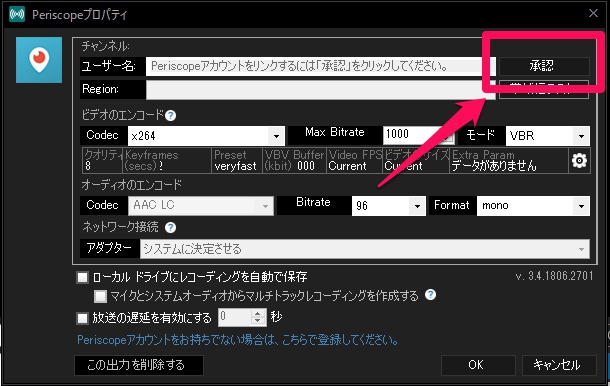
インストールが終わると↑こんな感じの設定画面が出る……かもしれません。
すんません、うろ覚えで(苦笑
設定画面が出たら「承認」をクリックしてください。
もし設定画面が出なくても問題ありません。
トップ画面から「ブロードキャスト」をクリックし、その中からPeriscopeのところにある歯車マークをクリックすれば確実に出ます。
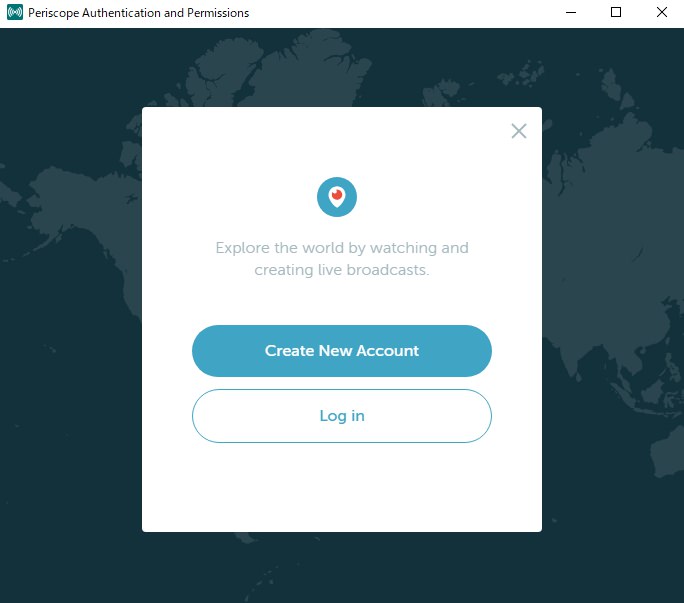
次に↑こんな感じの画面が出るので、「Log in」をクリックしてください。
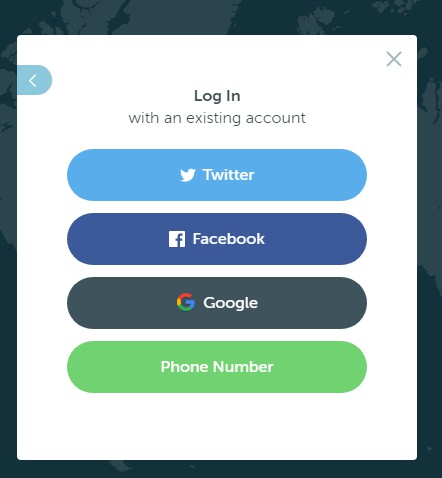
Twitterを選びます(Twitter以外だとどうなるんだろ…)

↑の画面が出たら「Authorize」をクリックしてください。
あとはビットレートなどをいじるんですけど、回線環境によって設定は変わります。
試しにデフォルトで配信してみて、ダメなら色々試してみてください。
参考までに僕の設定をば。
![]()
正直言うとここら辺のことはよく分からなかったんで、ググッて調べつつも半ば適当に決めましたね…。
配信開始!(注意点有り)
あとは配信したいゲームを立ち上げ、XSPritが認識したら、
トップ画面のメニューから「ブロードキャスト」→「Periscope」をクリック、タイトルを決めて放送開始するだけ。
注意点は、タイトルに日本語を使うと文字化けすることです。
↑こんな感じに…。今後のアプデに期待ですな。
まとめ
youtubeのチャンネル登録者数は少ないけどTwitterのフォロワー数なら多いという場合は、この方法はおすすめ。
フォロワー多いほうが視聴者数は多いですからね。
この記事ではゲームを配信してますけど、もちろんゲーム以外もいけますよ。
楽しい配信ライフをっ!